Microsoft stellt Windows Virtual PC unter Windows 7 Professional und Ultimate/Enterprise als Virtualisierungslösung bereit. Neben dem Windows XP-Mode lassen sich dort aber auch Windows Vista oder Windows 7 als Gäste installieren. Glaubt man den zahlreichen Webfundstellen ist das alles kein Problem. Der Beitrag zeigt einige Haken und Ösen rund um den Windows Virtual PC in Verbindung mit Windows 7 und Aero.
Eine Überlegung mit Folgen
Irgendwie habe ich hier unter Windows 7 Ultimate (64 Bit) Probleme bei der Virtualisierung mit VMware Player bzw. Workstation. Sobald ich mehr als zwei virtuelle Maschinen gleichzeitig starte, verlieren Host und Gäste enorm an Leistung und sind kaum noch bedienbar. Ich muss den Rechner meist mit einem harten Netzschalter-Reset zurückholen – und schon läuft der Host mit seinem Quad-Core wieder wie erwartet. Auch das Ausführen einer VM bereitet eigentlich keine Probleme.
Um eine verkorkste Windows 7-Installation auszuschließen, habe ich mir Windows Virtual PC vorgenommen. Diese Virtualisierungslösung dümpelte seit vielen Monaten auf der Maschine und wurde eigentlich nur verwendet, um eine "Windows XP-Mode"-Installation zu testen. Denn eigentlich virtualisiere ich mit VMware Player und/oder VMLite (früher VirtualBox).
Also habe ich flugs, neben dem bereits vorhandenen Windows XP-Mode, ein Windows 7 Home Premium (32-Bit) als virtuelle Maschine zum Testen aufgesetzt. Naja, "flugs" ist relativ, die Installation brauchte schon eine geschlagene Stunde (ist halt recht lahm, der VPC). Aber beim Test mit zwei laufenden Gästen in den VMs zeigte sich keinerlei Beeinträchtigung des Hosts. Klar, Host und die beiden Gäste wurden geringfügig langsamer, da die CPU-Zeiten auf die drei Betriebssysteme aufgeteilt werden musste. Aber kein "Lahmen" wie bei VMware Player bzw. VMware Workstation. Scheint also, dass deren Hypervisor mit meiner Hardware oder generell ein Problem hat.
Eigentlich hätte mein Tag ja nun gerettet sein sollen …
… aber dann habe ich wohl wieder mal einen Fehler gemacht.
Scheiß Sonntag & glaube nix, was Du nicht selbst gesehen hast!
Wenn man schon mal einen Windows Virtual PC mit Windows 7 Home Premium aufgesetzt hat, wollte ich nur mal schnell nachsehen, wie das mit der Aero-Unterstützung ausschaut. Hatte ich doch die unter [1] geführte Diskussion im Hinterkopf – wo ich die Behauptung aufstellte, dass die Home Versionen von Windows wegen der fehlenden Remote Access Services (RAS) problematisch in Verbindung mit Windows Virtual PC seien. Und damit fing einen Testorgie an, die mir den Sonntag irgendwie versaute. Gut, ich habe die eine Installation angestoßen, bin zum Frühstück gegangen, habe geduscht und dann festgestellt, dass das Ergebnis Mist war. Also noch eine Testmaschine als VM aufgesetzt, zu Mittag gegessen, nachgeschaut und das Ergebnis war wieder Mist. Aller guten Dinge sind drei – noch eine Installation einer VM angestoßen, Geburtstag feiern gegangen – und irgendwann kontrolliert – und da habe ich "Pferde vor der Apotheke kotzen sehen". Aber alles der Reihe nach.
Windows 7 Home Premium: Integrationsfeatures nicht nutzbar
Also die erste Testvariante bestand darin, ein Windows 7 Home Premium (32 Bit) unter Windows Virtual PC zu installieren. Das klappte eigentlich auch ganz gut. Auch die Integrationsfeatures ließen sich noch installieren. Erst der Versuch, diese auch zu aktivieren (für Aero erforderlich), erschien folgendes Dialogfeld.
Aha, da informiert mich Windows 7 Ultimate also, dass ich doch bitte die RAS-Einstellungen im Betriebssystem des virtuellen Computers kontrollieren und Remoteverbindungen zulassen möge. Schön, aber irgendwie hatte ich es doch schon erwähnt, die Home-Varianten von Windows unterstützen keine Remote Access Services. Ergo lässt sich nichts mit Gruppenrichtlinien drehen und auch Remoteverbindungen können in Home Premium nicht freigegeben werden.
Windows 7 Professional und Aero – Pustekuchen hoch drei
So weit war meine Welt ja noch in Ordnung. Als gewissenhafter Mensch wollte ich sichergehen, nix übersehen zu haben. Also flugs eine virtuelle Maschine mit Windows 7 Professional (32 Bit) zur Installation aufgesetzt. Und nach dem Mittagessen war ich dann so weit, die Integrationsfeatures installieren zu lassen. Unschön, dass im Gastbetriebssystem bereits ein Fehler bei der Treiberinstallation gemeldet wurde.
Der Geräte-Manager zeigt drei Einträge für Integrationsfeatures mit Fragezeichen – behauptete aber, dass die Treiber funktionieren. Die Integrationsfeatures ließen sich auch über das Menü Extras des VPC-Fensters aktivieren.
Aber es wurde keine vollständige Aero-Unterstützung in der VM geboten. Aero Snap und Aero Shake klappten zwar, aber Aero Peak war nicht zu sehen – obwohl der Host dies beherrschte.
Ich habe mir eine Zeitlang die Finger wund getestet, Remote Desktop-Verbindungen aufgesetzt – mich gewundert, dass ich für die Anmeldung teilweise Benutzerkonten des Hosts in einem Dialogfeld "Windows-Sicherheit" angeben musste. Alleine, es war keine Aero-Unterstützung zu bekommen. Auch die "heißen" Tipps zu Aero-Hacks [2] brachten nichts. Natürlich habe ich mehrfach die Anleitungen, wie in diversen Internetseiten (u. a. [3]) durchexerziert – ohne Erfolg.
Nach einigen Recherchen stieß ich dann im Internet auf Fundstellen [4, 5, 6], wo es Dritten gleich erging. In allen Szenarien war Windows 7 Professional als Gast beteiligt.
Aller guten Dinge sind drei: Windows 7 Ultimate bringt's
Um ganz sicher zu gehen, habe ich dann noch Windows 7 Ultimate in einem Windows Virtual PC installiert, die Integrationskomponenten nachinstalliert und dann getestet. Wieder kein Aero – ich war schon drauf und ran, den Host neu aufzusetzen, als ich nochmals im Menü Extras nachschaute. Da waren die Integrationsdienste deaktiviert. Also flugs die Integrationsdienste aktiviert, und voilá, schon war Aero Peak im Gast-Betriebssystem verfügbar.
Es fehlte zwar das Glimmen um die Fensterränder, die transparenten Fenster etc. Aber die grundlegenden Aero-Funktionen waren endlich verfügbar.
Fazit: Windows Virtual PC ist eine halbgare Lösung, die ich auch in Zukunft nur mit der Kneifzange anfassen werde. Langsam, von der Grafikleistung unter aller Kanone und eigentlich nur bei Windows 7 Ultimate zu gebrauchen. Unter Windows 7 Professional als Gast arbeiten die Integrationsfeatures nicht sauber, so dass KEIN Aero zur Verfügung steht. Zudem ist das "Stoppeln" über Remote Desktop Protocol (RDP) und Remote Access Services (RAS) alles andere als elegant. Man muss in der Firewall ggf. den Remote-Desktop freigeben, für Remote-Sitzungen u. U. weitere Benutzer aufsetzen und erhält doch nur eine schwache Vorstellung geboten. Einzige Ausnahme: Pfiff bekommt das Ganze, wenn ich über ein Netzwerk eine Remote Desktop-Sitzung (oder eine Terminal Server-Sitzung) zum Windows Virtual PC aufbauen will. Wer aber nur kurz was auf dem Host virtualisieren mag, braucht das aber nicht. VMware Player und Workstation sind diesbezüglich schon ein anderes Kaliber – ein paar Mausklicks, und schon läuft's (aber da habe ich ja meine Probleme mit zwei parallelen Gästen). Mal sehen, wann VirtualBox endlich WDDM-Treiber samt Aero-Unterstützung bringt. Von VMLite Workstation ist da auch wenig zu erwarten, da die Entwickler auf den VirtualBox-Code aufsetzen und keine weitere Zwischenversionen herausbringen, sondern nach der 3.2.6 auf die nächste Hauptversion von VirtualBox warten.
Weiterführende Links:
1: Diskussion im Microsoft Win 7-Forum
2: Angeblicher Aero-Hack (MyDigitalLife)
3: Aero in Virtual PC nutzen
4: Integration components do not enable aero glass
5: Remote Desktop — Aero Glass?
6: Integration component do not enable aero glass
7: Windows Aero not supported – use Remote
8: Shutdown-Button in Virtual PC
9: Ubuntu on Virtual PC
10: 7+ Things About Windows XP Mode and Windows Virtual PC
11: Aero Glass Remoting in Windows Server 2008 R2

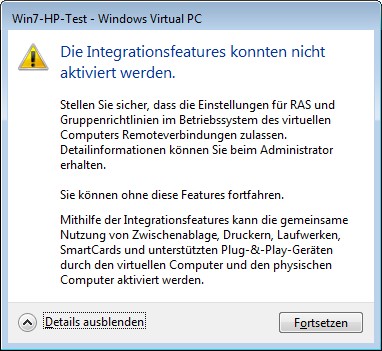





 MVP: 2013 – 2016
MVP: 2013 – 2016



